La sauvegarde des données d'un iPhone n'est rien de plus qu'une procédure utilisée pour enregistrer et copier sur un ordinateur ou iCloud des données contenues dans l'appareil. La sauvegarde est essentielle lorsque vous ne voulez pas perdre de données ou si vous devez restaurer votre iPhone.
Mais la procédure est-elle difficile à réaliser ? Loin de là : voici ce qu'il vous reste à faire !
Sauvegarder l'iPhone ou l'iPad
Sur iCloud
Pour sauvegarder les données d'un iPhone ou d'un iPad sur iCloud vous devez d'abord vous connecter à un réseau WiFi.
Depuis les paramètres ensuite, allez dans le "iCloud"alors "sauvegarde”Et vérifiez que la fonction est actif. Cliquez maintenant sur "Sauvegarde« Et attendez la fin de la procédure. Une fois terminé, retournez dans les paramètres iCloud et sous "archivio"-"gérer l'espace« Vérifiez que la dernière sauvegarde est présente avec l'heure et la taille.
La copie des données vers iCloud se fait automatiquement si l'appareil est connecté au WiFi, en charge et que l'écran est éteint.
C'est certainement la méthode la plus simple pour sauvegarder, mais elle en nécessite une assez d'espace sur iCloudsinon la copie ne sera pas effectuée.
Si vous ne parvenez pas à suivre cette procédure, vous pouvez sauvegarder avec iTunes.
Sauvegarde des données avec iTunes
Même en copiant les données sur le PC c'est très simple. S'ouvrir iTunes et connectez l'appareil au ordinateur. Les code appareil, insérez-le.
sélectionner l'appareil à partir de € ™ liste laissé à la sauvegarde. Dans l'écran qui apparaîtra, il y aura également la voix pour la sauvegarde. Sélectionnez "cet ordinateur"E:
- Si vous souhaitez sauvegarder les données de Santé et activité, vous devrez cocher la case "cryptage de sauvegarde« Et choisissez un mot de passe.
- Si vous ne souhaitez pas copier les données de santé et d'activité, vous n'avez pas besoin de chiffrer la sauvegarde.
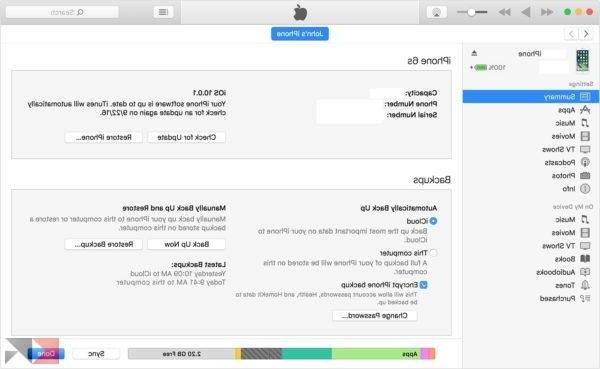
Le mot de passe que vous entrez sera essentiel pour la récupération des données. Sans cela, la sauvegarde sera inutilisable.
Une fois ce choix fait, cliquez sur "sauvegarder maintenant". A la fin de la procédure, aller à Pref Renze, Appareils vous devriez trouver le nom du périphérique avec la date de la dernière sauvegarde.
Restaurer les données à partir d'une sauvegarde
Mais comment restaurer les données d'une sauvegarde précédente ? Eh bien, là aussi la procédure est différente selon le type de copie effectuée.
Restauration d'une sauvegarde iCloud
Une fois l'appareil réinitialisé, pendant la premier assistant de démarrage, il vous sera demandé comment restaurer les données. Sélectionnez "restaurer à partir d'une sauvegarde iCloud« Et connectez-vous avec le vôtre ID apple.
Choisissez la sauvegarde à restaurer (si vous en avez d'autres je vous recommande la plus récente). Il ne vous reste plus qu'à rester connecté à Internet avec un réseau WiFi et attendez que toutes vos données soient téléchargées.
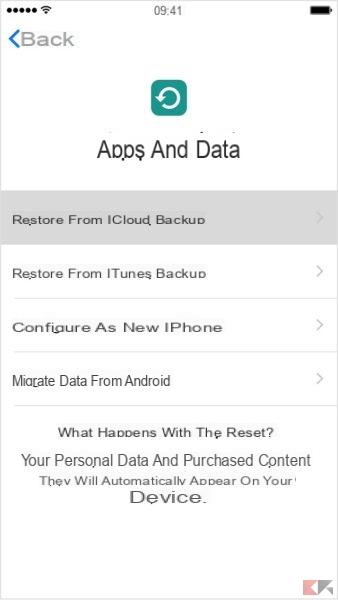
Restaurer avec iTunes
Pour restaurer des données avec iTunes, commencez par ouvrir le programme. Relier l'appareil au PC e sélectionnez-le de la liste des à gauche.
Dans l'écran d'information (qui est le même que précédemment) sélectionnez "restaurer la sauvegarde”Et choisissez celui que vous souhaitez restaurer (je recommande le plus récent).
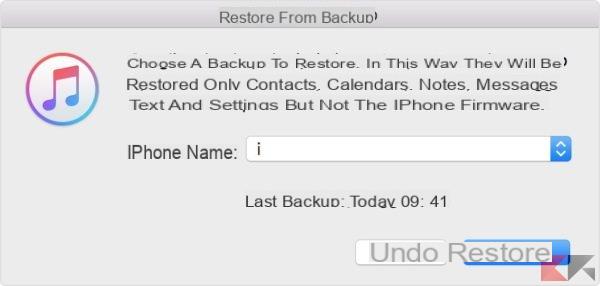
Cliquez sur "restaurer« Et laissez l'appareil connecté jusqu'à la fin de la procédure. Après avoir terminé et après avoir redémarré, attendez synchroniser avec iTunes prime sur disconnetterlo.
Vraiment très simple, vous ne trouvez pas ?


























